Ajuste la posición del Cabezal de impresión manualmente
La alineación de los cabezales de impresión corrige la posición de instalación de los cabezales de impresión y mejora la desalineación de los colores y las líneas.
Esta impresora admite dos métodos de alineación de los cabezales: la alineación automática de los cabezales y la alineación manual de los cabezales.
Normalmente, la impresora está configurada para la alineación automática de cabezales, pero si los resultados de la impresión no son satisfactorios, por ejemplo, si los bordes no están alineados, realice la alineación manual de cabezales.
El procedimiento que debe seguirse para la alineación manual de los cabezales de impresión es el siguiente:
 Importante
Importante
- Se debe imprimir para ajustar la posición del cabezal de impresión. No abra la cubierta/unidad de escaneado mientras la impresión esté en curso; si no lo hace así, la impresión se detendrá.
 Alineación de los cabezales de impresión (Print Head Alignment)
Alineación de los cabezales de impresión (Print Head Alignment)
Compruebe que la impresora está encendida y haga clic en Configuración personalizada (Custom Settings)
Se abrirá el cuadro de diálogo Configuración personalizada (Custom Settings).
 Nota
Nota- Si la impresora está apagada o si la comunicación entre la impresora y el ordenador está desactivada, quizás aparezca un mensaje de error indicando que el ordenador no puede obtener el estado de la impresora.
Si así ocurre, haga clic en Aceptar (OK) para mostrar la configuración más reciente especificada en el ordenador.
- Si la impresora está apagada o si la comunicación entre la impresora y el ordenador está desactivada, quizás aparezca un mensaje de error indicando que el ordenador no puede obtener el estado de la impresora.
Seleccione la alineación manual de los cabezales
Marque la casilla de verificación Alinear cabezales manualmente (Align heads manually).
Aplique la configuración
Haga clic en Aceptar (OK) y, cuando aparezca el mensaje de confirmación, haga clic en Aceptar (OK).
Haga clic en Alineación de los cabezales de impresión (Print Head Alignment)
Se abrirá el cuadro de diálogo Alineación de los cabezales de impresión (Print Head Alignment).
Cargue papel en la impresora
Cargue dos hojas de papel normal de tamaño A4 o Carta en el cassette 1.
 Importante
Importante- El cassette 2 no está disponible para el procedimiento de alineación del cabezal de impresión. Cargue papel en el cassette 1.
Ejecute la alineación del cabezal
Haga clic en Iniciar (Start).
Siga las instrucciones del mensaje.Comprobación del modelo impreso
En cada campo de entrada introduzca el número del patrón que tenga las rayas o franjas menos perceptibles de entre todos los patrones impresos.
También puede introducir números en los campos de entrada automáticamente haciendo clic en el patrón que corresponda en la vista preliminar.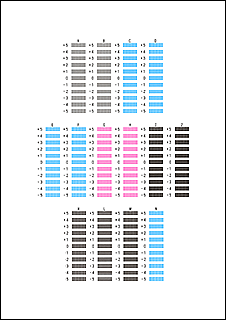
Después de completar las entradas, haga clic en Aceptar (OK).
 Nota
Nota- Si los patrones no son uniformes, seleccione el patrón con las rayas verticales menos perceptibles.
(A) Rayas verticales menos perceptibles

(B) Rayas verticales más perceptibles - Si los patrones no son uniformes, seleccione el patrón que tenga las franjas horizontales menos perceptibles.
(A) Franjas horizontales menos perceptibles

(B) Franjas horizontales más perceptibles
- Si los patrones no son uniformes, seleccione el patrón con las rayas verticales menos perceptibles.
Compruebe el mensaje que aparece y haga clic en Aceptar (OK)
Se imprimirá el segundo patrón.
Comprobación de los patrones impresos
En cada campo de entrada introduzca el número del patrón que tenga las franjas o las rayas menos perceptibles de entre todos los patrones impresos.
También puede introducir números en los campos de entrada automáticamente haciendo clic en el patrón que corresponda en la vista preliminar.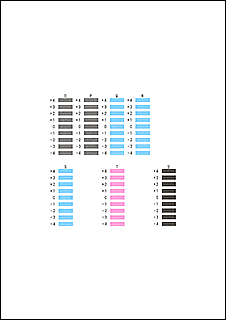
Después de completar las entradas, haga clic en Aceptar (OK).
 Nota
Nota- Si los patrones no son uniformes, seleccione el patrón que tenga las franjas horizontales menos perceptibles.
(A) Franjas horizontales menos perceptibles

(B) Franjas horizontales más perceptibles - Si los patrones no son uniformes, seleccione el patrón con las rayas verticales menos perceptibles.
(A) Rayas verticales menos perceptibles
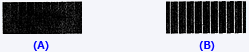
(B) Rayas verticales más perceptibles
- Si los patrones no son uniformes, seleccione el patrón que tenga las franjas horizontales menos perceptibles.
Completar el ajuste de la posición del cabezal.
Haga clic en Aceptar (OK).
El ajuste de la posición del cabezal ha concluido.
 Nota
Nota
- Para imprimir y comprobar la configuración actual, abra el cuadro de diálogo Alineación de los cabezales de impresión (Print Head Alignment) y haga clic en Imprimir valor de alineación (Print Alignment Value).


